英雄联盟组队拒绝原因及解决办法是什么?
35
2024-10-24
电脑黑屏是很多人使用电脑时常常遇到的问题之一。当电脑不显示桌面,只出现黑屏时,我们该如何解决呢?本文将为您介绍一些有效的方法来解决这一问题。
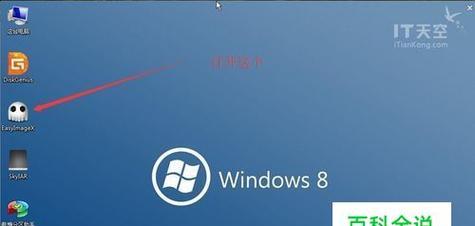
检查硬件连接是否正常
1.检查电源线和显示器线缆是否插紧:确保电源线和显示器线缆都牢固连接,没有松动。
2.检查显示器是否正常:将显示器插头重新插入,并确保显示器的开关处于正常状态。
排除软件问题
3.强制重启电脑:按住电源键长按,直到电脑关机,然后再次按下电源键开机,看是否能够解决问题。
4.进入安全模式:重启电脑,按F8键进入安全模式,如果能够进入桌面,则说明可能是某个驱动或程序导致的问题。
检查显卡驱动
5.更新显卡驱动:打开设备管理器,找到显卡驱动,右键选择“更新驱动程序”,选择自动更新驱动程序。
6.卸载并重新安装显卡驱动:如果更新驱动程序没有效果,可以尝试卸载显卡驱动并重新安装最新版驱动程序。
修复系统文件
7.运行系统文件检查工具:按下Win+R组合键打开运行对话框,输入“sfc/scannow”并按下回车键,等待系统自动修复损坏的文件。
8.修复启动问题:在命令提示符中输入“bootrec/fixmbr”,然后按下回车键,再输入“bootrec/fixboot”并按下回车键。
处理病毒和恶意软件
9.扫描系统病毒:运行杀毒软件对整个计算机进行全盘扫描,确保系统没有受到病毒和恶意软件的侵害。
10.清理系统垃圾文件:使用系统清理工具或第三方优化软件清理临时文件、缓存等垃圾文件。
重新安装操作系统
11.备份重要数据:在重新安装操作系统之前,务必备份重要的个人数据,以免丢失。
12.使用恢复盘或安装盘:准备一个系统恢复盘或操作系统安装盘,根据提示进行重新安装操作系统的步骤。
检查硬件故障
13.检查硬盘和内存条:运行硬盘和内存条的自检程序,查看是否有故障或错误。
14.更换硬件设备:如果发现硬盘或内存条有故障,需要及时更换新的硬件设备。
当电脑不显示桌面黑屏时,我们可以从检查硬件连接、排除软件问题、检查显卡驱动、修复系统文件、处理病毒和恶意软件、重新安装操作系统以及检查硬件故障等方面来解决问题。希望本文提供的方法能够帮助您解决电脑黑屏问题,使您的电脑恢复正常运行。
在使用电脑的过程中,有时候我们会遇到电脑开机后黑屏无法显示桌面的问题。这个问题可能由于多种原因引起,包括硬件故障、软件冲突等。本文将为大家介绍一些常见的解决办法,帮助大家快速解决电脑黑屏问题。
一检查硬件连接是否正常
我们需要确保电脑的硬件连接是正常的。检查一下显示器的连接线是否插紧,以及是否有断裂或者损坏的地方。如果连接线没问题,可以尝试将显示器连接到其他电脑上,确认显示器本身是否出现了故障。
二检查电源是否正常
电脑黑屏的另一个常见原因是电源问题。检查一下电源插头是否插紧,以及电源线是否有损坏。如果你使用的是台式机,也可以尝试更换电源看是否能够解决问题。
三进入安全模式
如果电脑在开机后出现黑屏问题,可以尝试进入安全模式。安全模式是一种在系统启动时只加载最基本驱动和服务的模式,可以帮助我们排除一些软件冲突的可能性。在进入安全模式后,可以尝试重新启动电脑,看是否能够解决问题。
四更新显卡驱动
有时候,电脑黑屏问题可能是由于显卡驱动过期或者不兼容造成的。我们可以尝试更新显卡驱动来解决这个问题。可以通过设备管理器或者显卡官方网站下载最新的显卡驱动程序,然后进行安装。
五修复系统文件
某些情况下,电脑黑屏问题可能是由于系统文件损坏引起的。我们可以使用系统自带的工具进行系统文件修复。打开命令提示符,输入“sfc/scannow”命令,系统会自动扫描并修复一些系统文件错误。
六检查启动项
有时候,电脑黑屏问题可能是由于某个启动项冲突造成的。可以通过任务管理器禁用一些不必要的启动项,然后重新启动电脑,看是否能够解决问题。
七重置计算机硬件
对于台式机来说,我们还可以尝试重置计算机硬件来解决黑屏问题。断开电脑电源并拆开机箱,然后将内存条、显卡等硬件重新插拔一遍。插拔时需要小心操作,确保插拔无误后重新组装好机箱。
八检查病毒和恶意软件
有时候,电脑黑屏问题可能是由于病毒或者恶意软件感染造成的。可以使用安全软件进行全面扫描,查杀病毒和恶意软件。
九恢复系统到之前的状态
如果之前的方法都无法解决电脑黑屏问题,我们可以尝试将系统恢复到之前的状态。可以通过系统还原功能选择一个之前的时间点进行还原。
十安装最新补丁和更新
某些情况下,电脑黑屏问题可能是由于缺少最新的补丁和更新造成的。我们可以通过WindowsUpdate功能来安装最新的补丁和更新。
十一清理系统垃圾文件
系统垃圾文件过多也可能导致电脑黑屏问题。可以使用磁盘清理工具来清理系统垃圾文件,释放磁盘空间。
十二升级操作系统
如果你的电脑一直存在黑屏问题,可能是由于操作系统版本过旧不再受支持。这时候,升级操作系统可能是一个解决办法。
十三寻求专业帮助
如果以上方法都无法解决电脑黑屏问题,建议寻求专业人士的帮助。他们可以通过进一步的硬件和软件故障排查来解决问题。
十四预防电脑黑屏问题
为了避免电脑黑屏问题的发生,我们可以定期进行系统维护,包括清理系统垃圾文件、更新驱动和补丁等。
十五
电脑黑屏问题可能由多种原因引起,但是大部分情况下都可以通过一些简单的方法解决。当我们遇到这个问题时,可以按照以上的方法逐一尝试,如果问题依然存在,建议寻求专业帮助。同时,我们也应该注意平时的系统维护,以预防电脑黑屏问题的发生。
版权声明:本文内容由互联网用户自发贡献,该文观点仅代表作者本人。本站仅提供信息存储空间服务,不拥有所有权,不承担相关法律责任。如发现本站有涉嫌抄袭侵权/违法违规的内容, 请发送邮件至 3561739510@qq.com 举报,一经查实,本站将立刻删除。